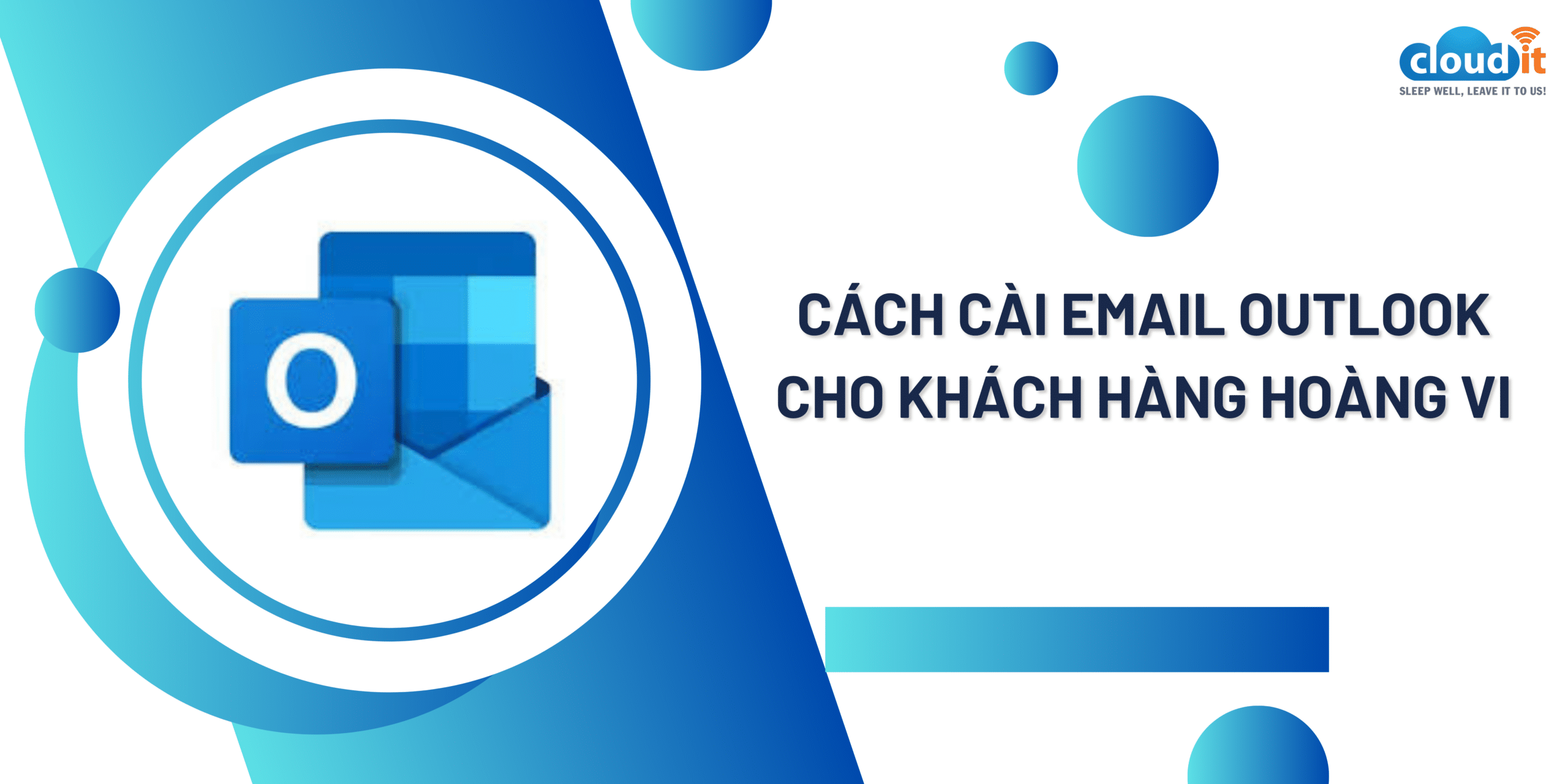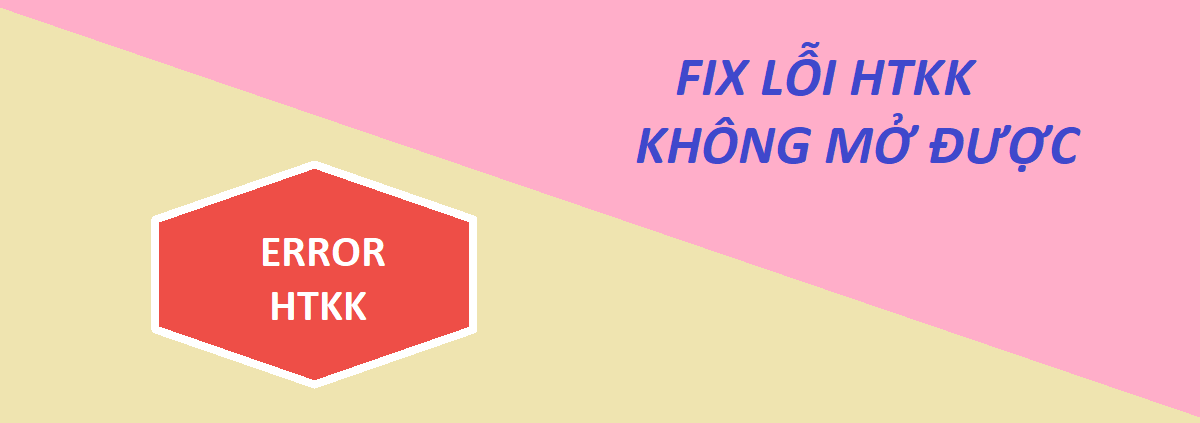Cách 1: Cấu hình trực tiếp trên ứng dụng Outlook
- Bước 1: Mở ứng dụng Outlook trên máy tính.

- Bước 2: Vào File, chọn Add Account.

- Bước 3: Nhập địa chỉ Email của bạn. Sau đó chọn Connect.


- Bước 4: Chọn POP.

- Bước 5: Nhập thông tin địa chỉ Server mail giống như hình sau.

Sau khi nhập xong thông tin, chọn Connect để hoàn thành.


- Bước 6: Hoàn thành cấu hình Email.

Cách 2: Cấu hình bằng Control Panel.
- Bước 1: Mở Control Panel trên máy tính của bạn, chọn User Accounts.

Sau đó chọn Mail.

Sau khi bấm sẽ hiển thị hộp thoại như sau, chọn Email Accounts.

- Bước 2: Tạo tài khoản Email trên Outlook, chọn New

Chọn mục Manual setup or additional server types.

Sau đó chọn mục POP or IMAP, chọn Next.

- Bước 3: Nhập địa chỉ Email, địa chỉ Email server, mật khẩu giống như hình bên dưới.
- Your Name: Tên mà bạn muốn hiển thị khi người nhận check mail của bạn
- Email Address: email của bạn, ví dụ: demo@hoangvi.com
- Account Type: Chọn POP3.
- Incoming mail server: mailplus.hoangvi.com
- Outgoing mail server: mailplus.hoangvi.com
- User Name: Nhập dầy đủ địa chỉ email của bạn ví dụ: demo@hoangvi.com
- Password: Password của email account này, do nhà cung cấp hosting cấp.
Sau đó chọn More Settings, chọn mục Outgoing Server và tích chọn như hình bên dưới:

Chọn mục Advanced, nhập địa chỉ POP3 port SSL như hình, tiếp theo chọn OK
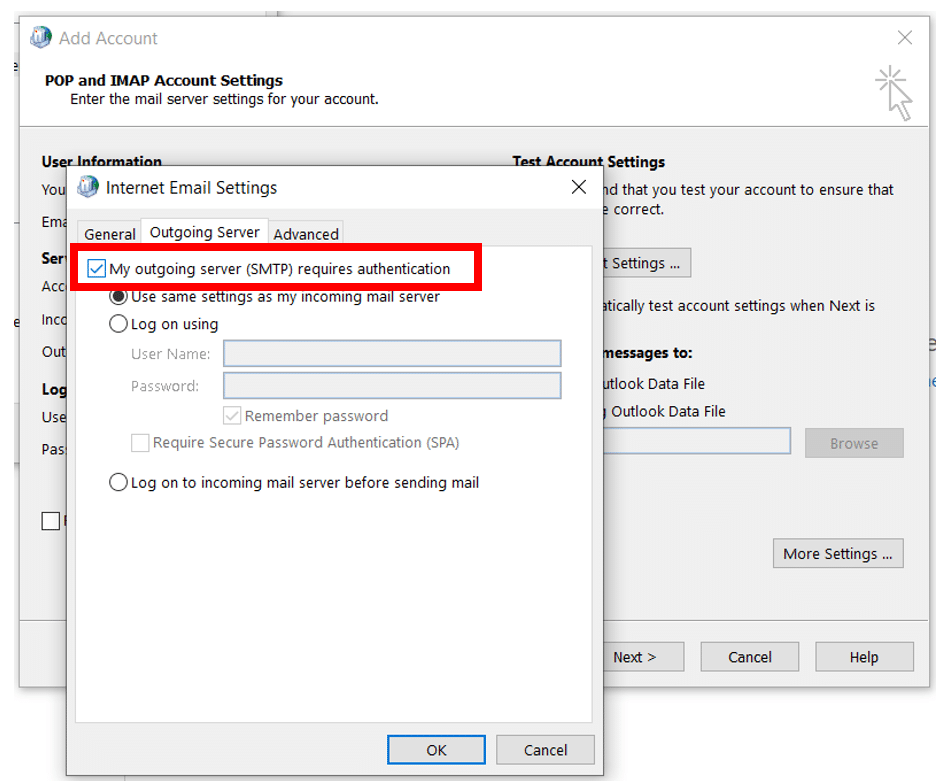
- Bước 4: Hoàn thành cấu hình Email vào Outlook dạng POP3.
Chọn Test Account Settings…


Chọn Next.

Chọn Close.

Chọn Finish và hoàn thành.

Hãy liên hệ với CloudIT ngay hôm nay để hỗ trợ một cách hiệu quả và an toàn nhất!
Dịch vụ IT cho doanh nghiệp tại TPHCM, hãy liên hệ ngay cho chúng tôi qua:
Hotline: (028) 7106 1199 – 0906 738 220 (Ms.Trang)
Tiktok: https://www.tiktok.com/@cloudit_itservice
Facebook: https://www.facebook.com/CloudIT.vn
ZaloOA: https://zalo.me/2157872291024918030
Website: https://cloudit.vn
Instagram: https://www.instagram.com/kdhoangvi/